Wie sortiert man eine durch Kommas getrennte Liste von Zahlen in Excel?
Das Sortieren einer Liste von Werten in aufsteigender oder absteigender Reihenfolge ist eine sehr gängige Aufgabe in Excel. Allerdings wird es komplizierter, wenn diese Zahlen in einer einzigen Zelle stehen und durch Kommas getrennt sind, wie im folgenden Screenshot zu sehen. Viele Anwender sind unsicher, wie sie Zahlen innerhalb einer Zelle sortieren können, da die Standard-Sortierfunktionen von Excel auf ganze Zeilen oder Spalten angewendet werden und nicht auf den Inhalt von Zellen. In diesem Artikel stellen wir verschiedene praktische Lösungswege vor, mit denen Sie effizient Zahlen, die innerhalb von Zellen durch Kommas getrennt sind, sortieren können. So sparen Sie Zeit und reduzieren den manuellen Aufwand bei Ihren Excel-Aufgaben.

Komma-getrennte Werte mit der Funktion 'Text in Spalten' sortieren
Komma-getrennte Werte mit Kutools für Excel sortieren![]()
Komma-getrennte Werte mit VBA-Code sortieren
Komma-getrennte Werte mit der Funktion 'Text in Spalten' sortieren
Um Zahlen, die durch Kommas innerhalb einer Zelle getrennt sind, zu sortieren, müssen Sie diese zunächst temporär in einzelne Zellen aufteilen, sortieren und anschließend (falls nötig) wieder zusammenführen. Die Excel-Funktion Text in Spalten ermöglicht es Ihnen schnell, durch Kommas getrennte Daten in einzelne Spalten zu teilen. Anschließend können Sie die Daten transponieren, sortieren und weiter bearbeiten. Diese Methode eignet sich besonders, wenn Sie mit Zellumwandlungen und manuellen Arbeitsschritten vertraut sind.
Anwendungsbereich: Diese Methode empfiehlt sich besonders für Anwender, die kleinere bis mittlere Listen bearbeiten und den Vorgang nicht regelmäßig wiederholen müssen, da sie mehrere manuelle Schritte erfordert und für dynamische oder häufig aktualisierte Daten weniger geeignet ist.
Wichtige Hinweise: Stellen Sie sicher, dass sich rechts von Ihrer ausgewählten Spalte genügend freie Zellen befinden, um bestehende Daten beim Aufteilen mit Text in Spalten nicht zu überschreiben. Achten Sie darauf, Ihre Daten auf etwaige Leerzeichen nach den Kommas zu überprüfen, da dies das Aufteilen beeinflussen kann und gegebenenfalls Kürzungen nötig sind. Das erneute Zusammenfügen der sortierten Werte in eine Zelle erfolgt bei dieser Methode nicht automatisch und erfordert weitere Schritte.
1. Wählen Sie die Zellen aus, die Sie nach Komma aufteilen möchten, und klicken Sie auf Daten > Text in Spalten. Im Schritt1 des Assistenten 'Text in Spalten konvertieren', wählen Sie die Option 'Getrennt' um anzugeben, dass Kommas zum Aufteilen des Textes verwendet werden sollen. Siehe Screenshot:
2. Klicken Sie auf Weiter um fortzufahren mit Schritt2 des Assistenten. Aktivieren Sie das Feld Komma als Trennzeichen und klicken Sie dann auf Weiter erneut, um zu gelangen zu Schritt3 des Assistenten. Wählen Sie hier die Zelle aus, in der Sie die getrennten Werte ausgeben möchten, und stellen Sie sicher, dass rechts von der Zelle ausreichend Platz vorhanden ist. Siehe Screenshot:
3. Klicken Sie auf Fertig, und die Werte werden in benachbarte Spalten aufgeteilt. Überprüfen Sie, ob die Zahlen wie erwartet getrennt wurden; falls nicht, prüfen Sie auf führende oder nachfolgende Leerzeichen in Ihren ursprünglichen Daten. Siehe Screenshot:
4. Zur Vorbereitung für das Sortieren wählen Sie alle aufgeteilten Zellen aus, drücken Strg + C zum Kopieren, dann rechtsklicken Sie auf einen freien Bereich, wählen Sie Inhalte einfügen > Transponieren. Dadurch werden die Zahlen vertikal in einer einzigen Spalte angeordnet. Siehe Screenshot: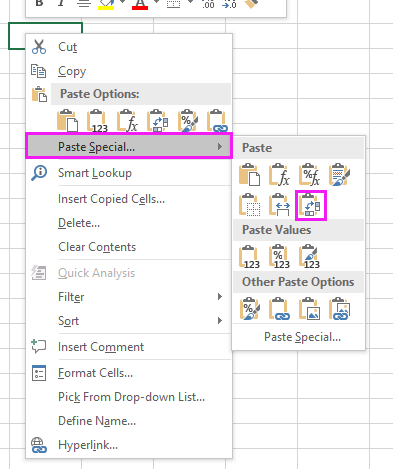
Nach dem Transponieren sollten Ihre Zahlen so aussehen:
5. Wählen Sie nun die Spalte mit den transponierten Werten aus. Gehen Sie zu Daten und klicken Sie im Sortieren & Filtern Bereich auf die gewünschte Sortierfunktion (entweder aufsteigend oder absteigend). Wenn der Sortierwarnung Dialog erscheint, wählen Sie bitte Mit aktueller Auswahl fortfahren und bestätigen Sie mit OK.
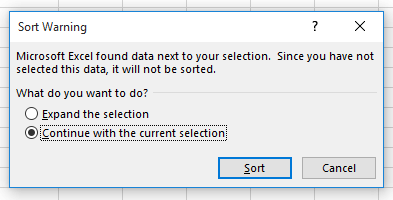
Die ausgewählte Spalte ist nun in der gewünschten Reihenfolge sortiert. Müssen Sie mehrere Zellen bearbeiten, führen Sie diese Aktion für jede einzeln durch.
6. Wiederholen Sie den obigen Vorgang für jede Gruppe transponierter Werte. Beachten Sie, dass diese Methode manuell erfolgt und für kürzere Listen am besten geeignet ist.
Tipp: Nach dem Sortieren können Sie die Zahlen mit Komma getrennt wieder in eine Zelle zusammenfügen, indem Sie die Funktion TEXTJOIN (in Excel2016 oder neuer) oder den Operator VERKETTEN manuell verwenden. Achten Sie auf typische Fehler wie fehlende Werte oder eine falsche Positionierung des Trennzeichens.
Komma-getrennte Werte mit Kutools für Excel sortieren
Bei größeren Datensätzen oder wenn Sie diese Aufgabe regelmäßig durchführen, bietet das Arbeiten mit Kutools für Excel eine schnelle und komfortable Möglichkeit, Kommavariablen in Zellen aufzuteilen und zu sortieren. Mit dem Werkzeug Zellen aufteilen können Sie den manuellen Arbeitsaufwand deutlich verringern. Diese Vorgehensweise ist insbesondere für Nutzer geeignet, die ihren Workflow optimieren und wiederholende Arbeitsschritte minimieren möchten.
Nach der Installation von Kutools für Excel gehen Sie wie folgt vor:
1. Wählen Sie den Bereich mit den durch Kommas getrennten Werten aus, die Sie bearbeiten möchten. Klicken Sie auf Kutools > Zusammenführen & Aufteilen > Zellen aufteilen. Im Zellen aufteilen Dialog aktivieren Sie In Zeilen aufteilen im Typ Abschnitt und aktivieren Sie Andere im Trennzeichen Abschnitt. Geben Sie dabei ein Komma (, ) als Trennzeichen ein. Siehe Screenshot:

2. Klicken Sie auf OK. Es erscheint ein Dialogfenster, in dem Sie eine Zelle auswählen, in die die aufgeteilten Werte eingefügt werden sollen. Wählen Sie ein Ziel mit genügend freien Zeilen darunter und bestätigen Sie mit OK. Nun sollten Ihre durch Kommas getrennten Zahlen in einzelne Zeilen aufgeteilt sein. Siehe Screenshot: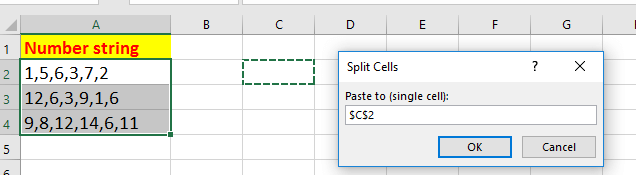

3. Wählen Sie eine der aufgeteilten Spalten oder Zeilen, die Sie sortieren möchten, und gehen Sie dann zu Daten > Kleinste zu größte Sortieren oder Größte zu kleinste Sortieren. Im Sortierwarnung Dialog wählen Sie erneut Mit aktueller Auswahl fortfahren und klicken Sie auf OK. Siehe Screenshot:
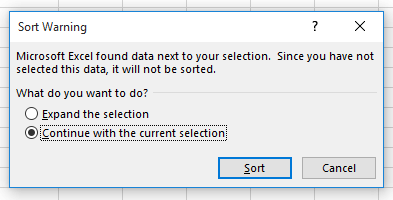
4. Führen Sie Schritt3 bei Bedarf für weitere Spalten aus. Nach dem Sortieren können Sie die Daten bei Bedarf mit Formelfunktionen wie TEXTJOIN weiter verarbeiten oder wieder zusammenführen.
Tipp: Insbesondere bei wiederkehrenden Aufgaben ist diese Methode hilfreich, da Kutools viele manuelle Aufteilungsschritte automatisiert. Bei sehr langen Listen oder wenn mehrere Zellen gleichzeitig verarbeitet werden sollen, steigert diese Lösung die Effizienz deutlich.
Kutools für Excel - Verleihen Sie Excel mit über 300 essenziellen Tools einen echten Schub. Nutzen Sie dauerhaft kostenlose KI-Funktionen! Holen Sie es sich jetzt
Demo: Komma-getrennte Werte mit Kutools für Excel sortieren
Komma-getrennte Werte mit VBA-Code sortieren
Wenn Sie den Prozess vollständig automatisieren möchten – unabhängig von Ihrer Excel-Version – kann ein einfaches VBA-Makro verwendet werden, um Koma-getrennte Zahlen in beliebigen Zellen aufzuteilen, zu sortieren und wieder zusammenzufügen. Diese Lösung eignet sich ideal für Anwender, die wiederkehrende Aufgaben oder große Datenmengen haben, bei denen manuelle Optionen nicht praktikabel sind.
Vorteile: Mit VBA können Sie große Datenmengen bearbeiten, viele Zellen gleichzeitig verarbeiten und den Vorgang nach Bedarf beliebig oft wiederholen. Um Makros auszuführen, müssen diese in Ihrer Arbeitsmappe aktiviert sein und Sie benötigen Grundkenntnisse im Umgang mit dem VBA-Editor. Für Umgebungen mit mehreren Anwendern oder einem hohen Automatisierungsgrad kann dies die skalierbarste Lösung sein.
Hinweis: Speichern Sie Ihre Arbeit immer, bevor Sie neue Makros ausführen. Testen Sie das Makro nach Möglichkeit zunächst an einer Kopie Ihrer Daten, um einen unbeabsichtigten Datenverlust zu vermeiden.
1. Klicken Sie auf Entwickler-Tools > Visual Basic, um den Editor für Microsoft Visual Basic for Applications zu öffnen. Dort klicken Sie auf Einfügen > Modul und fügen folgenden Code in das Modul ein:
Sub SortCommaSeparatedNumbers()
Dim rng As Range
Dim cell As Range
Dim arr As Variant
Dim sortedArr As Variant
Dim temp As String
Dim i As Long, j As Long
On Error Resume Next
xTitleId = "KutoolsforExcel"
Set rng = Application.Selection
Set rng = Application.InputBox("Select range to sort comma-separated numbers", xTitleId, rng.Address, Type:=8)
Application.ScreenUpdating = False
For Each cell In rng
If Not IsEmpty(cell.Value) Then
arr = Split(cell.Value, ",")
' Bubble Sort
For i = LBound(arr) To UBound(arr) - 1
For j = i + 1 To UBound(arr)
If Val(arr(i)) > Val(arr(j)) Then
temp = arr(i)
arr(i) = arr(j)
arr(j) = temp
End If
Next j
Next i
cell.Value = Join(arr, ",")
End If
Next cell
Application.ScreenUpdating = True
MsgBox "Sorting done!", vbInformation, xTitleId
End Sub2. Schließen Sie den VBA-Editor. Kehren Sie zurück zu Excel und drücken Sie Alt + F8, wählen Sie SortCommaSeparatedNumbers und klicken Sie auf Ausführen. Ein Dialog fragt Sie nach dem Zellbereich, den Sie bearbeiten möchten. Nach Ihrer Auswahl und Bestätigung verarbeitet das Skript jede Zelle automatisch, sortiert die Zahlen und verbindet sie wieder mit Kommas.
Fehlerbehebung und Tipps: Dieses Makro sortiert Werte als Zahlen – auch wenn Ihre Kommas durch Leerzeichen getrennt sind. Enthalten Zellen nicht-numerische Werte, werden diese ebenfalls sortiert, was zu unerwarteten Ergebnissen führen kann. Um in absteigender Reihenfolge zu sortieren, ändern Sie im Code den Vergleichsoperator von If Val(arr(i)) > Val(arr(j)) Then auf If Val(arr(i)) < Val(arr(j)) Then. Falls Ihre Liste Text oder gemischte Datentypen enthält, ergänzen Sie ggf. eine Typüberprüfung. Achten Sie darauf, Ihre Daten vor Batch-Vorgängen zu sichern.
Zusammenfassend lässt sich sagen, dass Sie Komma-getrennte Zahlen in Zellen mit Excel auf verschiedene Arten sortieren können, je nach Anwendungsfall und Excel-Version. 'Text in Spalten' und Kutools sind praktische Optionen für manuelle oder toolgestützte Lösungen, während mit VBA eine effiziente, automatische Verarbeitung möglich ist – besonders bei häufig aktualisierten oder sehr großen Datensätzen. Überprüfen Sie Ihre tatsächlichen Anforderungen, die Datenmenge und die Excel-Version, um die passende Methode auszuwählen. Bei Fehlern oder unerwartetem Verhalten kontrollieren Sie Trennzeichen, Zellformatierungen und entfernen Sie vor dem Durchführen der Schritte überflüssige Leerzeichen. Durch regelmäßiges Speichern und Arbeiten mit Datenkopien vermeiden Sie versehentliche Verluste oder Überschreibungen wichtiger Informationen.
Die besten Produktivitätstools für das Büro
Stärken Sie Ihre Excel-Fähigkeiten mit Kutools für Excel und genießen Sie Effizienz wie nie zuvor. Kutools für Excel bietet mehr als300 erweiterte Funktionen, um die Produktivität zu steigern und Zeit zu sparen. Klicken Sie hier, um die Funktion zu erhalten, die Sie am meisten benötigen...
Office Tab bringt die Tab-Oberfläche in Office und macht Ihre Arbeit wesentlich einfacher
- Aktivieren Sie die Tabulator-Bearbeitung und das Lesen in Word, Excel, PowerPoint, Publisher, Access, Visio und Project.
- Öffnen und erstellen Sie mehrere Dokumente in neuen Tabs innerhalb desselben Fensters, statt in neuen Einzelfenstern.
- Steigert Ihre Produktivität um50 % und reduziert hunderte Mausklicks täglich!
Alle Kutools-Add-Ins. Ein Installationspaket
Das Kutools for Office-Paket bündelt Add-Ins für Excel, Word, Outlook & PowerPoint sowie Office Tab Pro und ist ideal für Teams, die mit mehreren Office-Anwendungen arbeiten.
- All-in-One-Paket — Add-Ins für Excel, Word, Outlook & PowerPoint + Office Tab Pro
- Ein Installationspaket, eine Lizenz — in wenigen Minuten einsatzbereit (MSI-kompatibel)
- Besser gemeinsam — optimierte Produktivität in allen Office-Anwendungen
- 30 Tage kostenlos testen — keine Registrierung, keine Kreditkarte erforderlich
- Bestes Preis-Leistungs-Verhältnis — günstiger als Einzelkauf der Add-Ins